本节课给大家分享PPT中快捷键的使用和如何轻松获取PPT快捷键。 分两个部分进行,第一个部分是PPT中常用快捷键;第二个部分是PPT中所有快捷键。 首先我们来看看PPT中有哪些常用的PPT快捷键......
2021-06-25 241 PPT快捷键
我们在制作ppt幻灯片的时候,如果需要为幻灯片添加一些音频来进行点缀,合理的使用音频处理可以使PowerPoint演示文稿更具表演力,今天我们就来学习ppt2019幻灯片中插入音频文件和调整的方法。
一、音频的插入
步骤1:打开PowerPoint文件,切换至“插入”选项卡,单击“媒体”组内的“音频”下拉按钮,然后在展开的菜单列表内选择“PC上的音频”选项,如图1所示。
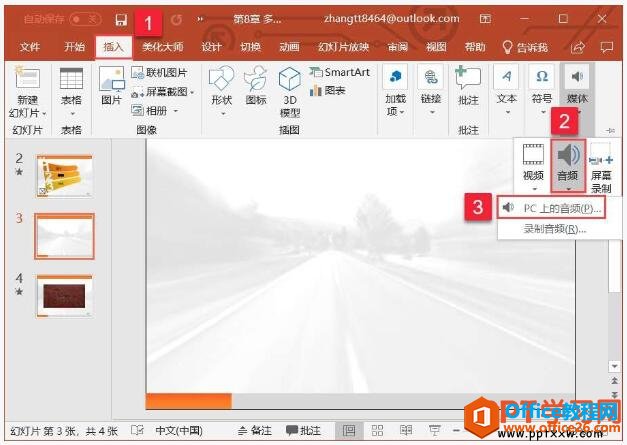
图1
步骤2:打开“插入音频”对话框,定位至音频的文件夹位置,单击选中要插入的音频,然后单击“插入”按钮,如图2所示。
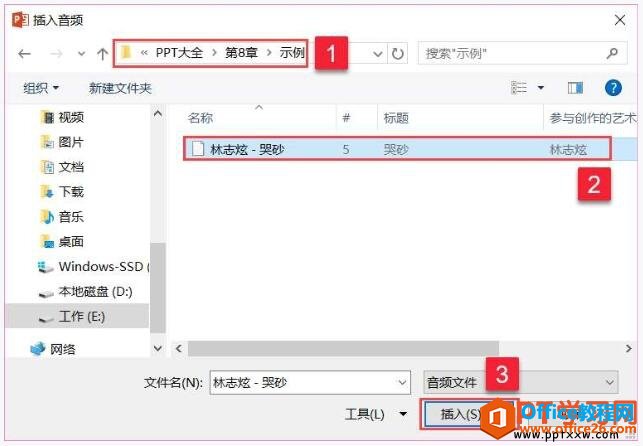
图2
步骤3:返回幻灯片,即可看到插入的音频对象,如图3所示。
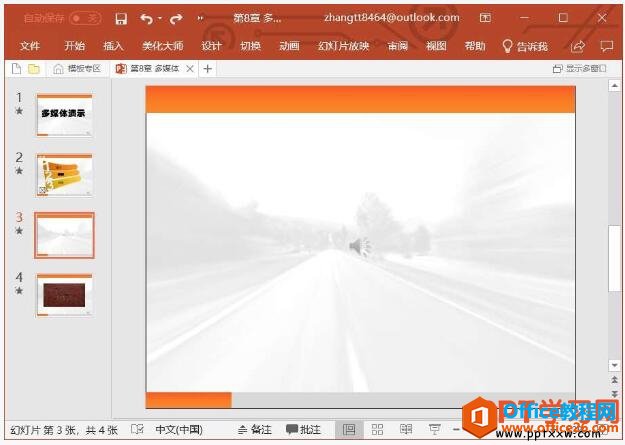
图3
二、音频的调整
在幻灯片内右键单击插入的音频对象图标,然后在弹出的菜单列表内单击“在后台播放”按钮,如图4所示。此时,在进行幻灯片放映时,喇叭图标不会显示,音频会在后台循环播放,而且还可以跨幻灯片播放。
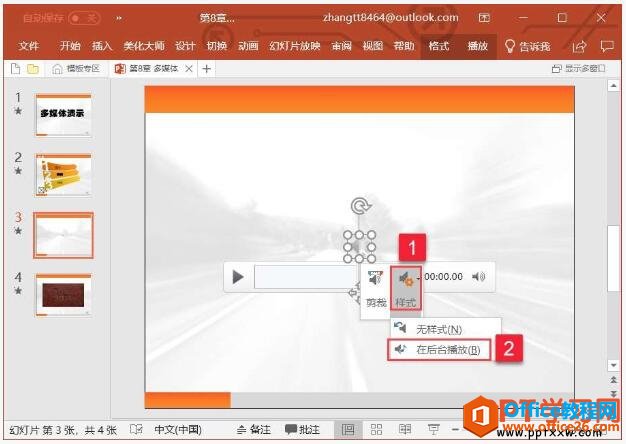
图4
我们除了可以在ppt幻灯片中插入音频文件,还可以通过插入对象的方式插入音频文件,很多同学都不知道什么意思,其实就是插入一个音频的文件,然后通过幻灯片打开音频文件,使用的是电脑播放器,相当于给音频文件做了一个连接,大家可以在下面研究一下,一般使用较少。
标签: PPT 2019 幻灯 片中 插入 音频 文件 和 调整 的
相关文章

本节课给大家分享PPT中快捷键的使用和如何轻松获取PPT快捷键。 分两个部分进行,第一个部分是PPT中常用快捷键;第二个部分是PPT中所有快捷键。 首先我们来看看PPT中有哪些常用的PPT快捷键......
2021-06-25 241 PPT快捷键
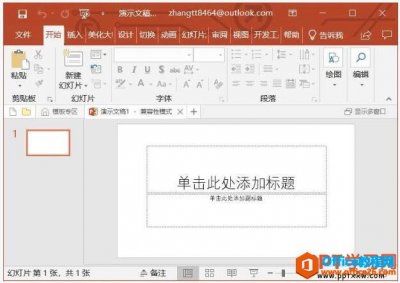
PPT2019幻灯片中新增的功能,主要是以打造冲击力更强的演示为目标的平滑切换和缩放定位功能。一套完整的PPT文件一般包括片头动画、PPT封面、前言、目录、过渡页、图表页、图片页、文字页......
2021-06-25 147 PPT,2019,幻灯,片中,新增,的,功能,概述,PPT2019,

首先,我们先来看下今日的效果图。 效果图展示 效果图展示 这是一种字中嵌字的效果,可以用了作为PPT封面制作,海报制作,明信片制作,让我们的PPT,海报,明信片与众不同,彰显我们的......
2021-06-25 384 PPT制作字中字效果,PPT封面效果
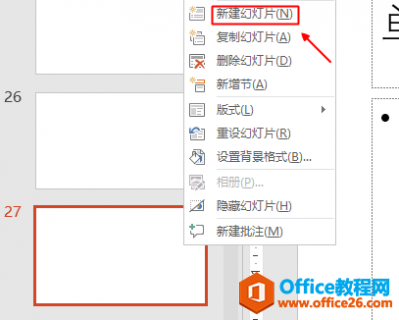
新建PPT幻灯片有四种方法,各种方法各有优缺点。 方法一、 1.点击右键 2.点击【新建幻灯片】 特点:简单单不快捷 方法二 点击工具栏中的【新建幻灯片】图标 特点:简单快捷 方法三 按快捷......
2021-06-25 338 新建PPT幻灯片
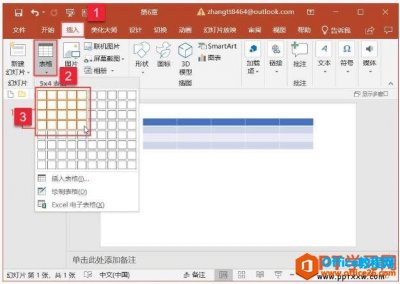
我们在制作年终总结或者一些销售报告的时候,ppt幻灯片中为了让数据更加明确,可以在ppt2019幻灯片中插入和设置表格,然后通过表格编辑数据,从而让我们制作出一个有实际意义而专业的表......
2021-06-25 907 PPT,2019,幻灯,片中,如何,插入,和,设置,表格,的,